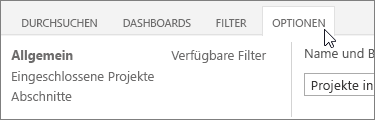Hinweis: Wir möchten Ihnen die aktuellsten Hilfeinhalte so schnell wie möglich in Ihrer eigenen Sprache bereitstellen. Diese Seite wurde automatisiert übersetzt und kann Grammatikfehler oder Ungenauigkeiten enthalten. Unser Ziel ist es, Ihnen hilfreiche Inhalte bereitzustellen. Teilen Sie uns bitte über den Link am unteren Rand dieser Seite mit, ob die Informationen für Sie hilfreich sind. Hier finden Sie den englischen Artikel als Referenz.
Hinweis: Dieser Artikel hat seine Aufgabe erfüllt und wird bald zurückgezogen. Um Probleme vom Typ "Seite nicht gefunden" zu vermeiden, entfernen wir Links, die uns bekannt sind. Wenn Sie Links zu dieser Seite erstellt haben, entfernen Sie diese. Gemeinsam sorgen wir für funktionierende Verbindungen mit dem Internet.
Office 365 Project Portfolio Dashboard ist eine app, die Sie in Verbindung mit Project Online schnell anzeigen und Ausführen eines Drilldowns in Diagrammen, die veranschaulichen, beispielsweise den Fortschritt, Kosten, Zeitplan und Ressourcen verwenden können. Können Sie die app Project Online zum Anzeigen und Erstellen von Dashboards im Web hinzufügen, oder Sie können durch Herunterladen der app Office 365 Project Portfolio Dashboard und verbinden es mit Project Online Dashboards auf einem iPad anzeigen.
Hinweis: Office 365 Project Portfolio Dashboard wird nicht angezeigt? Möglicherweise müssen Sie Ihren Administrator bitten, die App Ihrer Project Online-Website hinzuzufügen.
Standardmäßig sind sechs Dashboards enthalten:
-
Projekte in diesem Jahr
-
Projekte im letzten Jahr
-
Projekte im nächsten Jahr
-
Wichtigste aktive Initiativen
-
Meine aktiven Projekte
-
Alle Projekte
Tipp: Sie können auch eigene Dashboard erstellen, wenn diese Standard-Dashboards ganz Ihren Anforderungen Besprechung nicht zur Verfügung.
Zum Ändern von Dashboards wählen Sie Dashboards und dann ein anderes Dashboard aus der Liste aus.
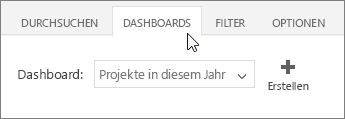
Jedes Dashboard enthält verschiedene Abschnitte
Verwenden Sie die Links auf der linken Seite des Dashboards, um zwischen den Abschnitten zu wechseln.
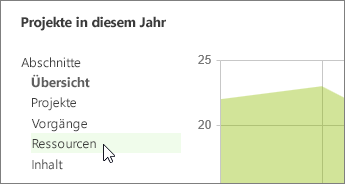
Ausführen eines Drilldowns für weitere Details
An einigen Stellen werden weitere Informationen rechts im Diagramm angezeigt. An anderen Stellen wird eine weitere Seite angezeigt, über die Sie zu weiteren Details gelangen können. Versuchen Sie dazu, einen Bereich oder eine Zeile eines Diagramms oder einer Tabelle auszuwählen.
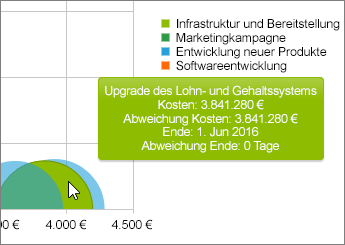
Verwenden von Filtern zum Verfeinern der Anzeige
Wählen Sie links eine Filterkategorie aus, legen Sie die Filter in der Mitte fest, und wählen Sie dann rechts OK aus.
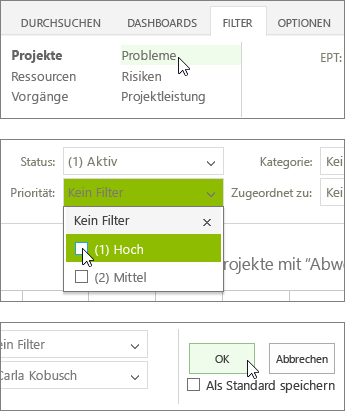
Tipps:
-
Wenn Sie möchten das Dashboard mit immer die Filter festgelegt haben, wählen Sie das Kontrollkästchen Als Standard speichern aus, und wählen Sie dann auf OK.
-
Sie können auch die Informationen in einigen Diagrammen filtern, indem Sie in der Legende auf verschiedene Elemente tippen.
Ändern des Dashboardinhalts
Die Registerkarte Optionen umfasst alle Einstellungen für das aktuelle Dashboard, einschließlich der Filter, die definieren, welche Projekte enthalten, sind die Diagramme in jeden Textabschnitt durch, und die Filter, die verfügbar sind, wenn das Dashboard anzeigen angezeigt. Dies sind die gleichen Optionen, die Sie beim Erstellen eines neuen Dashboards haben.
Wichtig: Wenn Sie eine Änderung an den Optionen für ein Dashboard speichern, ändern Sie es damit für jeden Mitarbeiter in Ihrer Organisation.